在PowerPoint演示文稿中添加、编辑或删除批注
提示:本PPT教程适合于PowerPoint2013
批注是一种可附加到PowerPoint幻灯片上的某个字母或词语、图片或其他对象,或整个幻灯片的备注。使用批注是向其他人提供有关其演示文稿的反馈的一种极好方法。
PowerPoint添加批注
- 单击幻灯片上要引用您的批准的位置。
- 单击“审阅”>“新建批注”。
- 在“批注”窗格中,在框中键入您的消息,然后按 Enter 或单击批注框外部的区域。
注释
编辑或回复批注
- 使用“批注窗格”来编辑由其他审阅者添加的批注或对他们进行答复。
- 要编辑批注:单击要编辑的批注文本。这将打开包含批注的文本输入框。进行所需的更改,然后单击批注框外部的区域以完成操作。
要回复批注:在要回复的批注中,单击“回复”。在文本输入框中键入您的答复,然后按 Tab 键完成。
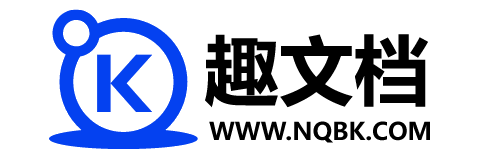





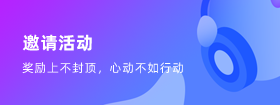





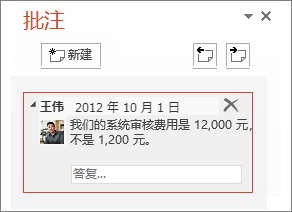
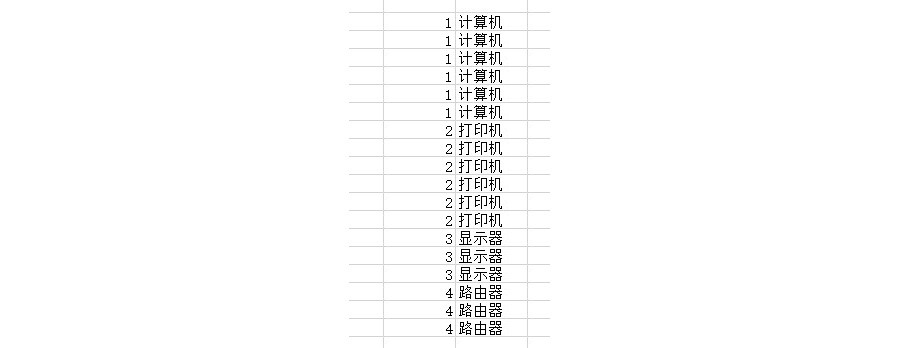
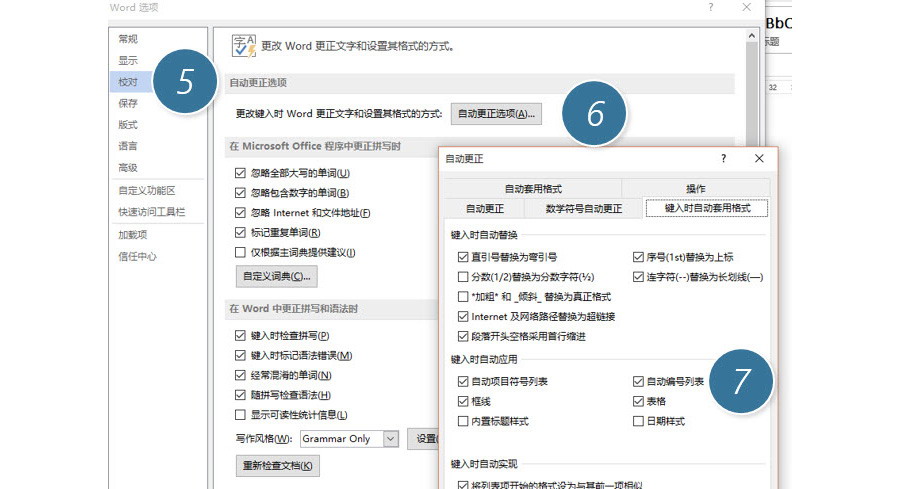
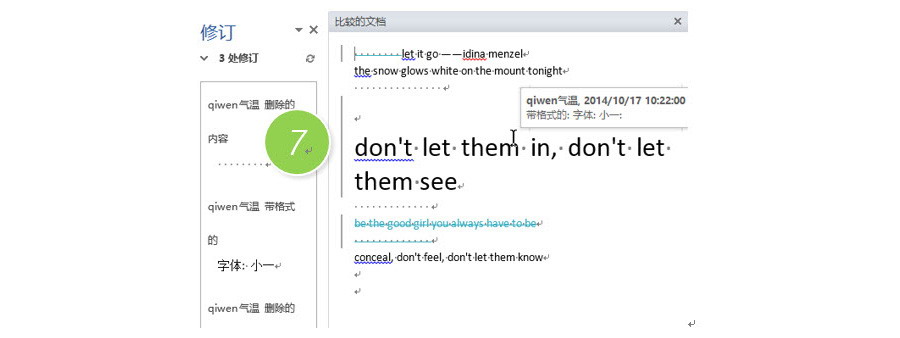

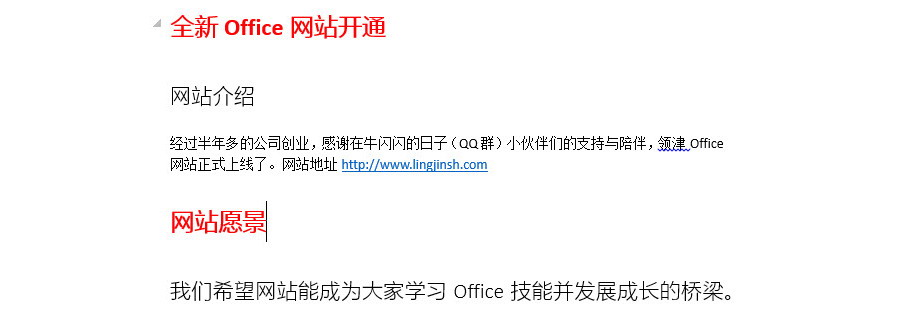



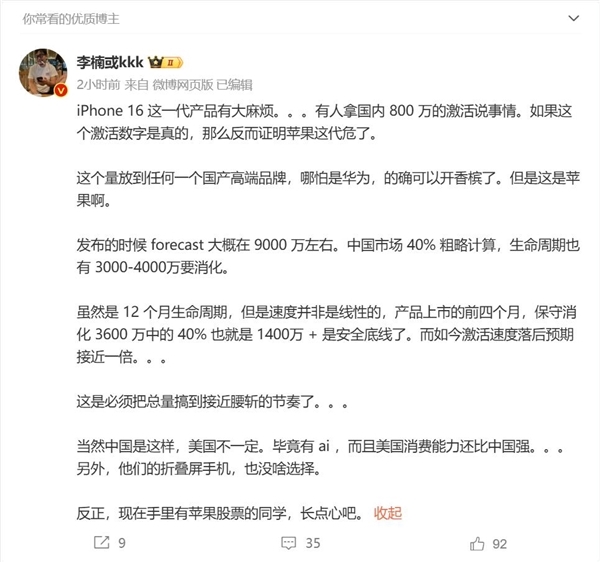

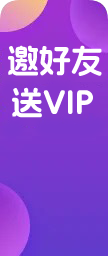







还没有评论呢,快来抢沙发~